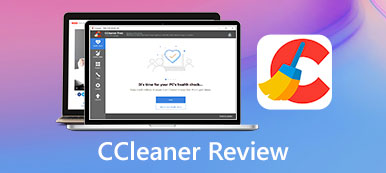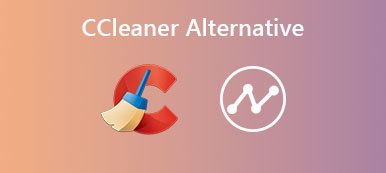Se você deseja usar o Control Alt Delete no Mac para forçar o encerramento do software congelado, pode ficar muito confuso porque não pode encontre os botões Alt e Delete no teclado. É comum para iniciantes em Mac que costumavam usar Windows PC. Então, como consertar o software travando no Mac sem os botões Control Alt Delete?
Você encontra o lugar certo! Existe uma maneira rápida e fácil de forçar o encerramento de aplicativos em dispositivos Mac. Continue lendo e veja os botões alternativos do Control Alt Delete no Mac.
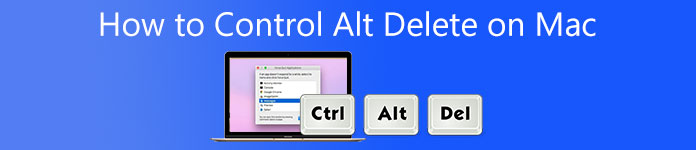
- Parte 1: Como Control-Alt-Delete no Mac para forçar o encerramento do software
- Parte 2: A melhor maneira de acelerar o seu Mac sem Control-Alt-Delete no Mac
- Parte 3: Perguntas frequentes sobre como controlar-alt-excluir no Mac
Parte 1: Como Control-Alt-Delete no Mac para forçar o encerramento do software
Em dispositivos Windows, Ctrl+Alt+Del permite abrir um menu que permite interromper um programa ou reiniciar o computador, entre outras coisas. Agora, você pode se perguntar como usar Control Alt Delete no Mac e forçar o encerramento de um programa. Felizmente, este post ensinará como forçar o encerramento de um software no Mac sem os botões Control Alt Delete. Você pode confiar nos métodos fornecidos abaixo.
1. Pressione os botões Comando+Opção+Esc.
É o atalho de teclado do Mac mais próximo do conhecido atalho Ctrl+Alt+Del do Windows. Usar todas as três teclas juntas traz uma lista de aplicativos atualmente ativos. Você também pode forçar o encerramento de qualquer aplicativo que tenha ficado preso nesse estado.
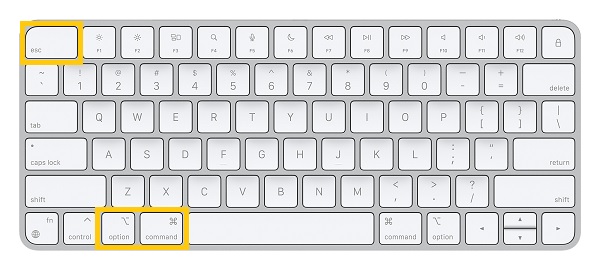
2. Vá para o menu Apple.
Outra alternativa rápida do Control Alt Delete para Mac é o menu Apple. Você também pode utilizá-lo para forçar o encerramento de aplicativos. Clique no Apple ícone e escolha o Forçar Encerrar opção. Essa ação abrirá a caixa de diálogo Forçar Encerrar para selecionar o aplicativo que não responde.
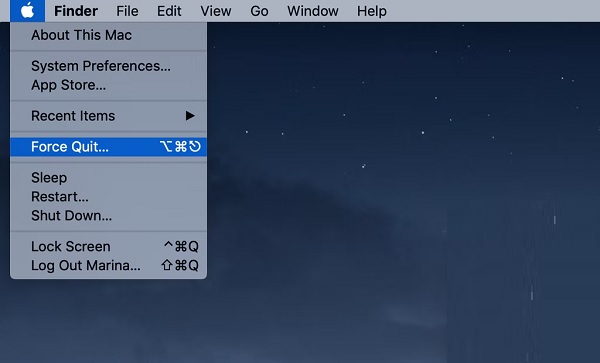
Parte 2: A melhor maneira de acelerar o seu Mac sem Control-Alt-Delete no Mac
Se você deseja evitar que seu computador Mac congele em vez de usar Control Alt Delete no Mac para corrigir esse problema temporariamente, você deve ter Apeaksoft Mac Cleaner. Muitas vezes, quando o seu Mac está lento ou não funciona direito, é porque alguns aplicativos sobrecarregam demais o processador do seu Mac. Felizmente, o Apeaksoft Mac Cleaner pode ajudá-lo a limpar arquivos indesejados, acelerar seu Mac e mantê-lo em bom estado. Então, baixe este poderoso software agora no seu Mac para usá-lo sem problemas, sem Controle Alt Delete no Mac.

4,000,000+ Transferências
Livre-se de arquivos antigos, grandes e indesejados no seu dispositivo Mac.
Remova arquivos duplicados em seu dispositivo para economizar mais espaço.
Limpe e-mails e backups desnecessários do iTunes automaticamente.
Desinstale aplicativos não utilizados completamente sem deixar arquivos inúteis.
Passos a seguir:
Passo 1 Para começar, baixe e execute o Apeaksoft Mac Cleaner no seu dispositivo Mac. Em seguida, selecione o Limpador opção entre as três opções.

Passo 2 Depois disso, marque o Lixo do sistema botão. A partir daí, você pode ver o Cache do Sistema, Cache do Aplicativo, Logs do Sistema, Logs do Usuário e Localizações.

Passo 3 Em seguida, você pode clicar no botão Escanear botão e aguarde a ferramenta para verificar todo o lixo do seu sistema. Depois, agora você pode escolher os arquivos que deseja limpar. Após selecionar, marque o peixe de água doce botão para excluir os arquivos selecionados.

Passo 4 Por fim, uma janela aparecerá na tela para confirmar a exclusão. Marque a Confirmar botão se tiver certeza sobre os arquivos que deseja excluir. Dessa forma, você não precisa se preocupar com o travamento do software e usar o Control Alt Delete no Mac para forçar o encerramento do software.

Leitura adicional:
Guia definitivo para limpar o cache do Safari no Mac facilmente
Como excluir plug-ins do navegador Safari no Mac em lote
Parte 3: Perguntas frequentes sobre como controlar-alt-excluir no Mac
1. Quais são os botões equivalentes de Control Alt Delete no Mac?
Ctrl+Alt+Del em dispositivos Windows permite abrir um menu e forçar o encerramento de aplicativos que não funcionam. Enquanto estiver no Mac, você pode pressionar a combinação de teclas Command+Option+Esc. É o equivalente a Control Alt Delete no Mac.
2. Como iniciar o Gerenciador de Tarefas para Mac sem Control Alt Delete?
Activity Monitor é o Gerenciador de Tarefas do computador Mac. Ele pode mostrar os aplicativos que estão causando problemas no seu dispositivo e ajudá-lo a forçar o encerramento deles. Basta pressionar o Comando + Shift + U botões do teclado para executá-lo.
3. O que fazer quando o encerramento forçado não funciona no Mac?
Se você tentou forçar o encerramento dos aplicativos no seu Mac e ainda não está funcionando, considere forçar a reinicialização do seu dispositivo Mac. Nesse cenário, pressione e segure o botão liga / desliga até que o logotipo da Apple apareça na tela. O botão liga/desliga em um MacBook com Touch Bar também serve como botão Touch ID.
Conclusão
Finalmente! Você terminou de ler com sucesso todo o post sobre como Controle Alt Delete no Mac e forçar o encerramento de aplicativos. Além disso, você pode usar o Apeaksoft iOS Cleaner recomendado para acelerar o seu Mac e evitar que os programas travem. Estamos felizes em ouvir algo de você. Você pode comentar sobre seus insights abaixo.